
- MS PowerPoint 2010 基礎
- PPT - 首頁
- PPT - 入門
- PPT - 探索視窗
- PPT - 後臺檢視
- PPT - 建立簡報
- PPT - 新增新幻燈片
- PPT - 在文字框中新增文字
- PPT - 新增新的文字框
- PPT - 刪除現有幻燈片
- PPT - 重新排列幻燈片
- PPT - 新增幻燈片備註
- PPT - 管理節
- PPT - 使用大綱
- PPT - PowerPoint 側邊欄
- PPT - 簡報檢視
- PPT - 設定背景
- PPT - 幻燈片方向
- PPT - 儲存簡報
- PPT - 審閱簡報
- PPT - 新增幻燈片編號
- PPT - 新增頁首和頁尾
- PPT - 執行幻燈片放映
- PPT - 鍵盤快捷鍵
- PPT - 獲取上下文幫助
- 編輯簡報
- PPT - 複製和貼上內容
- PPT - 查詢和替換內容
- PPT - 撤消已編輯的更改
- PPT - 拼寫檢查
- PPT - 內容翻譯
- PPT - 設定語言型別
- PPT - 複製內容
- PPT - 特殊字元
- PPT - 幻燈片縮放
- 格式化簡報
- PPT - 字型管理
- PPT - 設定文字字型
- PPT - 文字修飾
- PPT - 更改文字大小寫
- PPT - 更改文字大小
- PPT - 更改文字顏色
- PPT - 文字對齊
- PPT - 縮排段落
- PPT - 設定行距
- 邊框和陰影
- PPT - 應用格式
- PPT - 使用幻燈片母版
- PPT - 儲存設計模板
- 使用多媒體
- PPT - 將圖片新增到幻燈片
- PPT - 編輯已新增的圖片
- PPT - 格式化已新增的圖片
- PPT - 插入螢幕截圖
- PPT - 將形狀新增到幻燈片
- PPT - 編輯已新增的形狀
- PPT - 格式化已新增的形狀
- PPT - 將文字新增到形狀
- PPT - 排列形狀/影像
- PPT - 組合/取消組合物件
- PPT - 新增音訊和影片
- PPT - 新增和格式化表格
- PPT - 新增和格式化圖表
- PPT - 新增和格式化 SmartArt
- PPT - 新增和預覽動畫
- PPT - 新增和預覽切換
- 共享簡報
- PPT - 建立 PDF 檔案
- PPT - 建立影片檔案
- PPT - 建立影像檔案
- PPT - 列印簡報
- PPT - 廣播幻燈片放映
- PPT - 打包簡報
- PPT - 設定文件密碼
- PPT - 電子郵件幻燈片放映
- MS PowerPoint 有用資源
- PPT - 快速指南
- PPT - 有用資源
- PPT - 討論
新增幻燈片備註 PowerPoint 2010
幻燈片備註對於簡報來說是非常有用的工具。這些備註在幻燈片放映模式下不會顯示在螢幕上,但演示者可以看到它們,以便他們能夠做好準備來演示幻燈片。根據您的列印設定,您還可以將幻燈片備註與幻燈片一起列印。
本章將向您展示如何將幻燈片備註新增到現有簡報中。
步驟 1 − 要找到幻燈片備註,請將檢視設定為普通模式。

步驟 2 − 幻燈片備註部分由“點選新增備註”指示。

步驟 3 − 您可以單擊頂部邊框並拖動該部分以增大其大小,以便於鍵入。
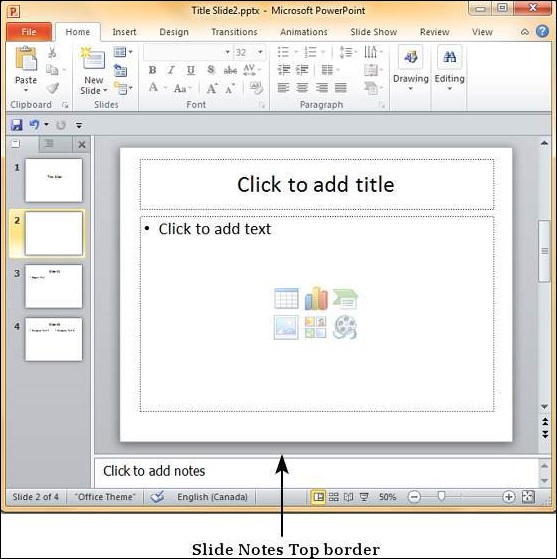
步驟 4 − 在此部分中鍵入您的文字作為幻燈片備註。
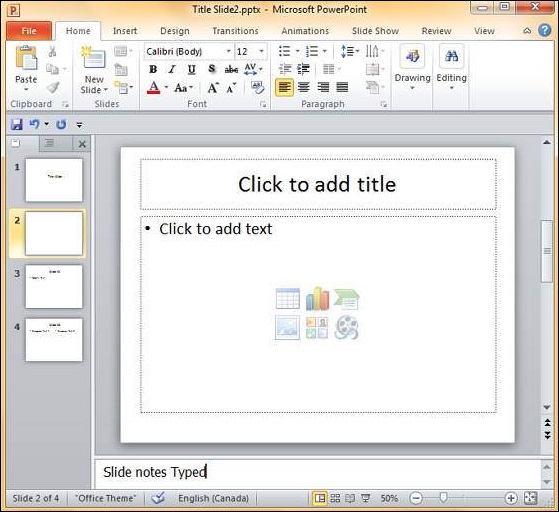
您只能在幻燈片備註部分中使用專案符號、編號和對齊功能。所有其他功能都可以選擇,但只能應用於選定的幻燈片,而不能應用於備註。
幻燈片備註可以從後臺檢視下的列印選單中列印。在“列印版式”選項中,選擇備註頁或3 張幻燈片。備註頁將列印一張幻燈片,並在其下方列印幻燈片備註。3 張幻燈片將列印所有三張幻燈片,並在右側列印備註。

廣告
